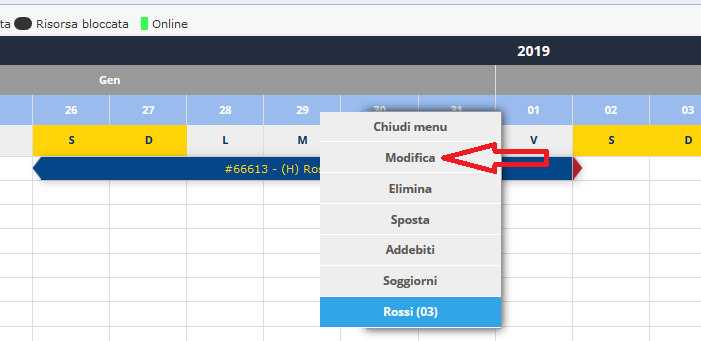Indice / Come creare una prenotazione
Come creare una prenotazione
Clicca su Tableau. Per creare una prenotazione, si clicca sul giorno del primo pernottamento (che diventa verde e poi arancione) e sul giorno di ultimo pernottamento.
Es. per creare una prenotazione da Sabato a Sabato, clicco sul Sabato di arrivo e quindi sul Venerdì precedente alla partenza.
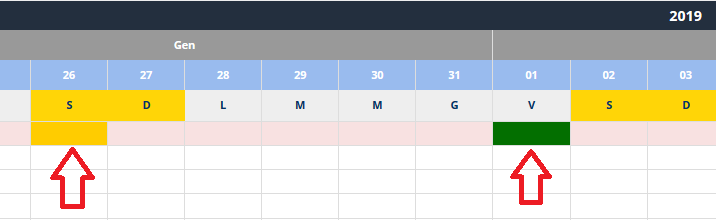
Una volta indicate le date, i giorni corrispondenti alla prenotazione si colorano di giallo per qualche istante e appare un box con la scritta Caricamento in corso …
Appare il modulo per l’inserimento della prenotazione con le date selezionate: nel nostro caso giorno di arrivo Sabato 26/01, giorno di fine soggiorno Venerdì 01/02, giorno di check-out Sabato 02/02
Nel modulo di prenotazione le date sono precompilate (con le date scelte cliccando sul tableau). Per salvare una nuova prenotazione è quindi sufficiente creare un cliente inserendo ora solo nome e cognome (gli unici dati obbligatori).
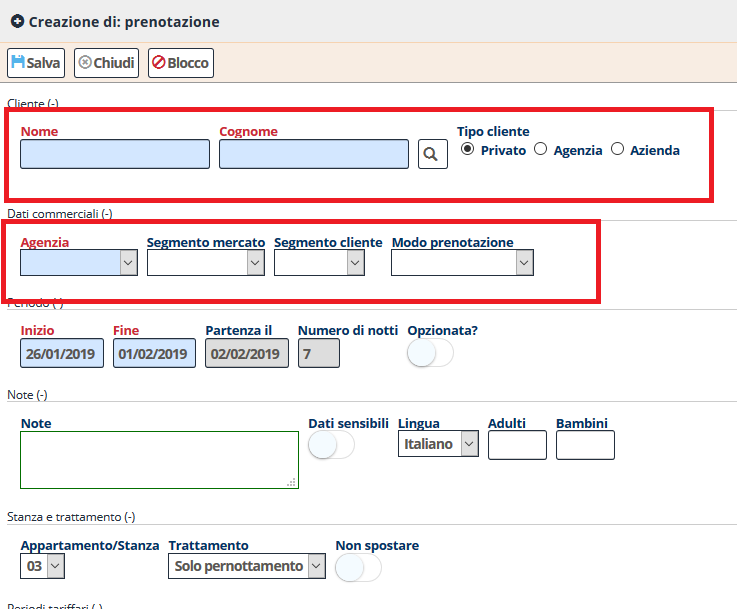
E’ utile anche compilare i Dati Commerciali (agenzia, segmento mercato, segmento cliente e modo prenotazione) per poter condurre una seria analisi del portafoglio clienti. Questi dati commerciali possono essere impostati come dati obbligatori in fase di prenotazione (vedi immagine).
Nota bene: se non conoscete il nome del cliente o il cognome, potete usare in questa fase dati fittizi come ad esempio Cliente Tedesco o Cliente di Milano. Potrete sempre modificare i dati del cliente in seguito.
Premeremo poi su Salva.
Alla prenotazione viene assegnato un codice (vedi immagine) e assume lo stato di Prenotata.
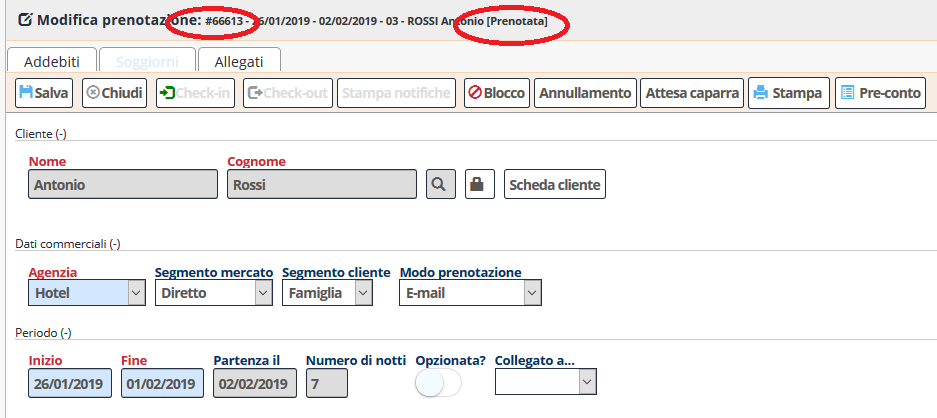
Cliccando ora su Chiudi si ritorna al tableau con la prenotazione che occupa le date scelte dall’utente. La lettera (H) davanti al cognome rappresenta l’agenzia HOTEL (già definita precedentemente sotto i dati commerciali).
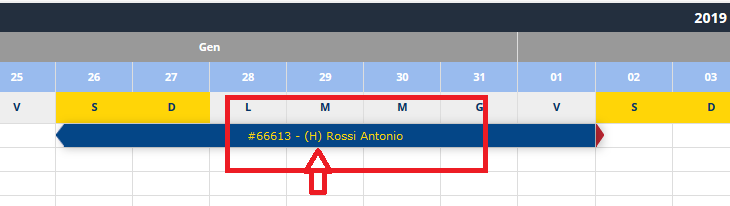
In caso si volessero effettuare nuove modifiche alla prenotazione, si clicca sulla prenotazione dal tableau (con il tasto sinistro del mouse) e viene mostrato un menu che contiene tra le altre la voce Modifica.